Office aplikacije na linux i ubuntu. Instalacija Microsoft Office Linuxa
Ako imate Ubuntu kao glavni sistem, ali niste bili u mogućnosti da savladate Open ili Libre Office pakete, ili ne možete da radite u njima iz drugih razloga, onda verovatno tražite način da instalirate poznati Microsoft Office na ovaj OS . Požurim da vam ugodim - postoje tri načina! Preciznije, ima ih malo više, ali ovaj članak će opisati tri najpogodnija i međusobno neslična (ostalo su, u pravilu, posebni slučajevi ovih). Počnimo s najjednostavnijim.
Prvi metod: online kancelarija
Zapravo, ne možete to nazvati instalacijom, ali ova metoda je najlakša i najpogodnija (pod uvjetom da imate internet). Zvanični set Microsoft Officea, i to potpuno besplatan, dostupan je na https://www.office.com/. Sve što se od vas traži je da pratite ovaj link i počnete koristiti cijeli paket. Štaviše, možete uređivati dokumente ili tabele zajedno sa nekim. A za praktičniji pristup, možete instalirati prečice pomoću instalatora "Linux Web Apps" za brzo pokretanje ovih aplikacija.
Prednost ovog pristupa je što ćete imati pristup najviše najnoviju verziju uredu, i sa bilo kojeg računara. Također, nećete morati preuzimati razne instalatere, konfigurirati Wine, itd.
Jedini nedostatak ovog pristupa je nemogućnost korištenja paketa bez internet konekcije (štaviše, pristup mora biti stabilan i najmanje 1 Mbps, za manje ili više udoban rad).
Drugi metod: PlayOnLinux
Ova metoda će već zahtijevati neke pokrete tijela i određenu pripremu od vas. Prvo, morate preuzeti paket Office 2010 ili 2007, i on mora biti zvaničan, čist, bez servisnih paketa. Takođe, morate imati pristup Internetu (ovo je samo tokom instalacije, tada Internet neće biti potreban).
Dakle, prvo instaliramo PlayOnLinux paket. Da biste to učinili, unesite sljedeće naredbe u terminal:
- wget -q "http://deb.playonlinux.com/public.gpg" -O- | sudo apt-key add - sudo wget http://deb.playonlinux.com/playonlinux_trusty .list -O /etc/apt/sources.list.d/playonlinux.list
- sudo apt-get update
- sudo apt-get install playonlinux
To je to, sada je program PlayOnLinux instaliran na vašem sistemu i možete započeti instalaciju kancelarijskog paketa.
Pokrećemo program (sa prečice ili pišemo u playonlinux terminalu) Kliknite na “Next” nekoliko puta u čarobnjaku za početno podešavanje. Sada vidimo glavni prozor programa. Idite na karticu Office i odaberite Microsoft Office 2010 ili 2007 i kliknite na Instaliraj. Čekamo da program pripremi okruženje za instalaciju. Zatim ćete vidjeti prozor u kojem možete odrediti izvor instalacije Microsoft Officea - možete odrediti i iso sliku i exe datoteku. Pa, to je sve, onda instaliramo kancelariju na način na koji biste to uradili u Windows-u. Nakon što se instalacija završi, imat ćete punopravni ured na Linuxu.
Također je vrijedno napomenuti da osim ureda, možete instalirati i druge programe i igre koji su dostupni u glavnom prozoru programa. Njihova instalacija je gotovo identična instalaciji ureda, osim što može postojati neke razlike.
Od plusa, vrijedno je napomenuti da sada možete otvoriti Microsoft Office datoteke dvostrukim klikom, a na vaš sistem će biti instaliran punopravni ured. Ali postoje i nedostaci - ažuriranje će biti prilično problematično, a često se mogu pojaviti razne greške, osim toga, još nije moguće instalirati Office 2013, ali općenito ova opcija ima pravo na život.
Treći metod: virtuelna mašina
Koristićemo VirtualBox kao virtuelnu mašinu. Ovo je softverski proizvod za virtualizaciju gotovo svakog operativnog sistema. Evo kratka lista njegove karakteristike:
- Cross-platform;
- Modularnost;
- USB 2.0 podrška;
- Podrška za 64-bitne gostujuće sisteme, čak i ako je glavni sistem 32-bitni;
- SMP podrška u sistemu gostiju;
- Ugrađeni RDP server;
- Podrška za hardversko ubrzanje od 3V;
- Podrška za slike tvrdog diska;
- Podrška za virtuelizaciju audio uređaja;
- Podrška za umrežavanje;
- Podrška za dijeljene fascikle za jednostavno dijeljenje datoteka između host i gostujućih sistema (za goste Windows sistemi 2000 i novije, Linux i Solaris);
- Podrška za desktop integraciju (bešavni način rada) host i gostujući OS;
- Podrška za OVF/OVA format;
- Moguće je odabrati jezik interfejsa (sučelje na ruskom jeziku je takođe podržano).
To jest, vaš računar će raditi kao drugi računar. Da biste instalirali VirtualBox, možete otići na službenu web stranicu programera i preuzeti instalacioni paket, ali možete i proći s terminalom. Da biste to učinili, unesite:
- wget -q http://download.virtualbox.org/virtualbox/debian/oracle_vbox.asc -O- | sudo apt key add-
- sudo sh -c 'echo "deb http://download.virtualbox.org/virtualbox/debian $(lsb_release -sc) contrib" >> /etc/apt/sources.list'
- sudo apt-get update
- sudo apt-get install virtualbox
To je sve - program je instaliran, sada ga možete pokrenuti. Ali prije nego što počnete, morate dodati svog korisnika u posebnu grupu:
- sudo usermod -G vboxusers -a Korisničko ime
Nakon izvršenja ove komande, potrebno je da ponovo pokrenete računar. Sada moramo preuzeti Oracle VM VirtualBox Extension Pack. idite na službenu web stranicu programa i u odjeljku "Preuzimanje" preuzmite potrebnu verziju paketa. Kada se preuzme, dvaput kliknite na njega da ga instalirate.
Sada, zapravo, možete nastaviti s instalacijom Windowsa. Otvorite program i kliknite na dugme za kreiranje. Upisujemo bilo koje ime, biramo tip Microsoft Windows i verziju, u zavisnosti od one koju želite da instalirate. Ono što slijedi je intuitivno:
Nakon što imamo novu virtuelnu mašinu, kliknite na dugme za konfigurisanje i idite na karticu medija. Ovdje biramo sliku sistema koju želimo instalirati (morate je unaprijed preuzeti). Sada pokrenimo virtuelnu mašinu. Zatim samo instalirajte Windows kao i obično.
Pa, to je sve, sada imate punopravni Windows u koji možete instalirati Microsoft Office bilo koje verzije i raditi tiho. Za praktičnije iskustvo, također možete instalirati dodatke za goste i "dijeliti" nekoliko foldera u glavnom OS-u.
Umjesto zaključaka
Sada znate cijeli način da instalirate Microsoft Office na Ubuntu OS. Odaberite onaj koji vam je najbliži i koristite ga, iako vam niko ne zabranjuje da kombinujete sva tri.
Otkako su ljudi počeli koristiti Linux, pitanja o korištenju Microsoft Officea na platformi su bila vrlo popularna i česta, a novi korisnici su bili zbunjeni kako mogu sami nabaviti ovaj popularni uredski paket. Uostalom, poznanici programe, su važan faktor za svaku osobu.
Tokom godina stvoreno je mnogo različitih načina kako bi Microsoft Office funkcionirao. U ovom članku ćemo pogledati najlakši način kako da instalirate Microsoft Office na vašu Linux mašinu.
Inače, o tome smo već govorili ranije. Vrlo koristan članak za one koji vole da igraju igrice. Štaviše, sve je vrlo lako i jednostavno. Možete ići na gornji link.
Instaliranje Microsoft Office Linuxa: Preuzmite instalacioni program
Microsoft Office 2013 je ono na šta će se ovaj vodič fokusirati. To je zato što Office 2016 ne radi ispravno s Wineom. Idite na službenu web stranicu kompanije i učinite račun Microsoft (ili se prijavite) i preuzmite program Office 2013. Obavezno preuzmite samo 32-bitnu verziju, čak i ako je vaš sistem 64-bitni.
Instalacija PlayOnLinuxa
Upotreba Wine alata za rad sa Windows programima nije komplikovan proces. Uz dovoljno truda i savladavanja Wine-a, svako može pokrenuti Windows program na Linuxu. Iako za mnoge nove Korisnici Linuxa Vino može biti dosadno i dosadno za korištenje bez ikakvog smjera.
Ovdje dolazi PlayOnLinux. Ovo je "Vinska školjka" koja olakšava stvari. To je u osnovi alat koji preuzima osnovnu tehnologiju Wine-a i dodaje neke jednostavne GUI alate za instaliranje mnogo Windows baziranih igara, pa čak i programa (kao što je MS Office).
Sredstva PlayOnLinux dostupno u većini modernih Linux distribucijskih repozitorija. Instalirajte ga otvaranjem menadžera paketa ili spremišta softver i traženje "playonlinux" ili sa terminala (na Ubuntu):
sudo apt install playonlinux
Korištenje PlayOnLinuxa za instaliranje Microsoft Officea

Postoji mnogo različitih dugmadi i opcija unutar PlayOnLinuxa. Jedina stvar koja je trenutno bitna je dugme " Instaliraj". Nakon što kliknete na njega, slijedi sljedeći prozor s poljem za pretragu. Unesite "Microsoft Office" u polje za pretragu.
Traženje ovog pojma vodi do nekoliko Microsoft verzije ured. Svaki rezultat je profil za podešavanje i čim korisnik klikne na njega, PlayOnLinux stvara Wine okruženje i prolazi kroz proces instalacije.
U rezultatima odaberite "Microsoft Office 2013", a zatim " Instaliraj". Ispod je upozorenje da je "ovaj program trenutno u testiranju". To znači da je PlayOnLinux profil za Office 2013 u fazi testiranja i da može doći do nekih problema. Kliknite OK za nastavak.

Zove gospodara Windows instalacija. Pročitajte upute i odaberite " Dalje" da biste prešli na sljedeći dio instalatera. PlayOnLinux traži od korisnika da dostavi instalacionu datoteku.

Navedite instalater odakle je preuzet ranije u vodiču ili kliknite na "Koristi DVD-ROM(e)" i umjesto toga instalirajte MS Office 2013.
Jednom kada proces instalacije započne, PlayOnLinux će postaviti Wine okruženje i u njemu ugostiti Microsoft Office. Odavde će Microsoft Office biti dostupan sa Linux desktopa.
Poznati problemi i greške sa Office 2013
Instaliranje Microsoft Office Linux-a je vrlo jednostavno, ali ponekad se Office 2013 možda neće instalirati. To je zato što 64-bitna verzija ne radi. Office 2013 zahtijeva 32-bitnu verziju za rad s Linuxom i Wineom.
Osim toga, Office instalater možda neće raditi s PlayOnLinuxom, pa čak i ne uspjeti. To nije nužno greška Office Installer i, najvjerovatnije, problem sa skriptom PlayOnLinux Office 2013, koju instalira sam program. Ako se to dogodi, najbolje je samo ponovo pokrenuti PlayOnLinux i pokušati ponovo.
WineHQ

Instalacija Windows programi na Linuxu nikada nije pouzdan proces. Često se javljaju problemi. Ovo je razlog zašto kada koriste Wine, korisnici bi trebali obratiti pažnju na WineHQ. Ovo je web stranica koja katalogizira stotine Windows programa, kako oni rade na Wine-u i kako korisnici mogu riješiti probleme koji se mogu pojaviti kako bi programi ispravno radili.
Alternative

Iako Microsoft može raditi s Linuxom koristeći Wine, to nije jedini način korištenja Office Suitea. Ako imate problema s pokretanjem bilo koje verzije ovog uredskog paketa, postoji alternativa.
Neko vrijeme, Microsoft je imao alternativu Google dokumentima poznatu kao Office 365. Ovaj program nije savršen niti dobar kao njegov desktop kolega. Međutim, ako vam ova metoda instalacije Microsoft Officea nije uspjela, ovo je druga opcija.
Ako vam Office 2013 i 365 nisu radili na Linuxu i tražite bolje alternative, pogledajte Libre Office. To je poznata prva alternativa Linuxu za Microsoft Office paket i programerima je vrlo teško da ga učine poznatim i kompatibilnim s Microsoft tehnologijama.
Zatim tu je WPS Office, paket koji je dizajniran da izgleda baš kao Microsoft Office, kao i FreeOffice. Uz sve to, evo liste od pet besplatnih alternativa za Microsoft OneNote ( aplikacija za bilježenje) i pet dobrih alternativa za Microsoft Outlook.
zaključci
Kao što razumete, instaliranje Microsoft Office Linux-a je veoma brzo. Naravno, ponekad može doći do grešaka, ali one se lako mogu riješiti.
Prelazak na Linux ne znači da morate odustati od svojih Windows aplikacija. Postojanje Wine-a (i PlayonLinux-a) je olakšalo instalaciju i korištenje Windows aplikacija (u ovom slučaju Microsoft Office 2013). Ako vam nije potrebna nijedna vlasnička funkcija specifična za Microsoft Office, preporučujemo da isprobate alternativne uredske pakete poput LibreOfficea jer su prilično stabilni, evoluiraju i sposobni.
Ako imate bilo kakvih pitanja o " Instalacija Microsoft Office Linuxa- pišite o tome u komentarima. Svakako ćemo pročitati vaš komentar i pokušati pomoći u vašem pitanju.
Ako pronađete grešku, označite dio teksta i kliknite Ctrl+Enter.
Performanse su, bez sumnje, veoma važan parametar operativnog sistema, koji platformu može učiniti jednom od najboljih. Ali jednako važan faktor je dostupnost aplikacija. Ako je sve urađeno ispravno, tada će tranzicija poduzeća na novi OS biti završena vrlo brzo i efikasno.
Danas je Linux zasigurno održiva i održiva alternativa Windows-u, kako u segmentu potrošača, tako iu poslovnom.
Ekosistem bilo koje platforme, odnosno aplikacije koje su joj dostupne, u velikoj mjeri određuje njen uspjeh. To možemo jasno vidjeti sa FirefoxOS-om i SaififshOS-om, koji su alternative za Android i iOS. Nisu stekli veliku popularnost, uprkos svojim prednostima, nedostajala im je velika baza aplikacija da privuku pažnju korisnika.
Ranije je i Linux imao mnogo više problema sa dostupnošću potrebnog softvera. Ali tokom godina imamo ogroman broj aplikacija prilagođenih različitim potrebama korisnika i pogodnih za početnike.
Ali kada počnemo da pričamo o komercijalnim aplikacijama, prvo što nam padne na pamet je kancelarijski paket, tačnije, Microsoftov proizvod, Microsoft Office. Linux ga ima vredna zamena- LibreOffice, a osim toga, ovo nije jedini uredski paket za Linux.
U ovom članku prikupili smo najbolje analoge Microsoft Office Linuxa. Neka od šesnaest rješenja su višeplatformska, što ih automatski čini alternativama za Microsoft Office za Windows i MacOS. Idemo na listu.
Ovaj uredski paket je najpopularniji među ostalim uredskim paketima za Linux. Može se reći da je najbolja zamjena za Microsoft Office Linux. Podržava većinu MS Office formata, uključujući doc, xlsx, itd. Podržani su i mnogi otvoreni formati, kao što je odf.
LibreOffice je višeplatformsko rješenje i uključuje procesor teksta, proračunsku tablicu, alat za prezentaciju, itd. LibreOffice podržava različite skupove ikona i proširuje funkcionalnost dodacima.
2. Apache OpenOffice
OpenOffice je vrlo sličan LibreOfficeu, s obzirom na to da su prvobitno dijelili isti izvorni kod. Trenutno razvoj OpenOfficea malo zaostaje za LibreOfficeom, posebno zbog njegovog sporog razvojnog ciklusa. To je bio glavni razlog zašto se LibreOffice odvojio od ovog projekta. Ali do sada, OpenOffice ostaje održiva alternativa Microsoft Office linuxu sa opsežnom funkcionalnošću.
OpenOffice je također višeplatformski, poput LibreOfficea, i dostupan je za Linux, Windows i MacOS.

3 Calligra Suite
Calligra je jedan od najstarijih uredskih paketa za Linux. Razvija se 15 godina. Nekada je bio poznat kao KOffice.
Paket je baziran na Qt-u i namijenjen je prvenstveno za KDE desktop, ali je dostupan i za druge platforme.
Calligra je pogodna za sve vrste dokumenata. Pored standardnih alata za upravljanje dokumentima, ovaj uredski paket uključuje popularni Krita uređivač slika. Sadržaj paketa:
- Calligra Words - program za obradu teksta
- Calligra Sheets - Tabela
- Calligra Stage - prezentacije
- Calligra Author - Epub alat
- Calligra Plan - planer projekta
- Krita - crtež
- Calligra Flow - crtanje dijagrama toka
- Karbon - vektorska grafika
- Braindump - mape uma
- Kexi - menadžer baze podataka

4. WPS Office
WPS office (procesor teksta i tabela) je za vrlo kratko vrijeme postao jedan od najkorištenijih. To je uglavnom bilo zbog njegovog pojednostavljenog izgleda i dostupnosti za desktop platforme i mobilnih uređaja. Budući da je vrlo sličan Microsoft Officeu, WPS će biti jedan od prvih kandidata koji će se instalirati na listi Microsoft Office alternativa za Linux.
WPS se zvao Kingsoft Office i pokrenut je u julu 2013. Programski kod je vlasnički, ali postoje i besplatne i plaćene verzije. Premium verzija uključuje više od 230 fontova, mogućnost istovremenog rada na dokumentima i šifriranja dokumenata.
Besplatna verzija takođe ima dovoljno funkcija za udoban rad, kao i korisnički interfejs veoma sličan Microsoft Officeu. WPS Office se koristi kao zadani uredski program u Deepin Linuxu.
Program podržava sve formate proizvoda iz Microsofta, kao i nekoliko vlasničkih formata.

5GNOME Office
Ovo je još jedan uredski apartman sa otvorenim prostorom izvorni kod, ali za razliku od Calligra dizajnirana je za Gnome. Razvijen je za Gnome i baziran na GTK biblioteci.
Podržava sve potpuno iste formate kao i gore navedeni paketi. Gnome Office je dostupan samo za Linux platformu i sadrži sljedeće programe:
- AbiWord- obradu teksta
- Gnumeric- tabele
- Lakoća- prezentacije
- inkscape- crtež
- Glom- menadžer baze podataka
- GnuCash- Financijski menadžer
- evolucija- Email i RSS menadžer
- Evince- PDF preglednik
- gLabels- kreiranje vizitkarti
- Dia- dizajner dijagrama

6 Softmaker Office
Softmaker je uredski paket zatvorenog koda kompatibilan s Microsoft Officeom u besplatnoj i premium verziji. Besplatna verzija se zove Softmaker FreeOffice, dok je Softmaker premium verzija koja sadrži sve funkcije.
Kao i WPS, Softmaker je dostupan na više platformi i uključuje sljedeće aplikacije:
- text maker- obradu teksta
- PlanMaker- stolovi
- Soft Maker Presentations- prezentacije
- Basic Maker- VisualBasic programiranje
- eM klijent- Email klijent

7. Ured za kisik
To je nastavak OpenOfficea, koji podržava sve funkcije i formate Apache Officea i LibreOfficea, ali sa značajnim razlikama u GUI-u i proširenom jezgrom koda.
Podržane su sve potrebne aplikacije, uređivanje teksta, tabele, grafikoni i kalkulator.

8 Yozo Office
To je jedan od manje poznatih uredskih paketa koji također podržava širok spektar funkcija, uključujući većinu Microsoft Office formata. Paket uključuje aplikacije za obradu teksta, proračunske tablice, PDF preglednik i prezentacije.
Yozo je vlasnički, ali besplatan i na više platformi. Ali ako želite više funkcija, morat ćete nadograditi na premium verziju. Takođe ima sopstveni format datoteke, .eio.

9. Google dokumenti
Analozi Microsoft Office linux-a nisu samo obični programi, već i online aplikacije. Google Docs je uredski paket u oblaku koji ima potpuno drugačiji pristup kreiranju dokumenata i vrlo je moćan, besplatan i na više platformi.
Koriste ga milioni ljudi širom svijeta i ima izvorne aplikacije za dva najpopularnija mobilna operativna sistema Android i iOS. Napisan u JavaScript-u, može raditi i na mreži i van mreže, bez pristupa internetu. To je izbor hiljada škola i preduzeća širom sveta.
Google dokumenti uključuju:
- Uređivač teksta
- Steets- tabele
- Crtanje- dijagrami i blok dijagrami
- Forms- ankete
- Slajdovi- prezentacije

10. Zoho Docs
Ovo je još jedan uredski paket zasnovan na webu sličan po funkcionalnosti Google dokumentima, ali ciljano na poslovno tržište. Iako postoji besplatna verzija. Ali za razliku od Google dokumenata, funkcije poput koautorstva i rada van mreže dostupne su samo u premium verziji.
Program ima svoju aplikaciju za Android, kao i klijente za desktop sisteme Windows, Linux, MacOs.

To je još jedan analog Microsoft Office linux-a sa širokim spektrom funkcija kao što su obrada teksta, proračunske tablice, prezentacije i upravljanje bazom podataka. Svi programi su napisani na Javi.
Joeoffice je open source i ima potpuno moderan interfejs.

12 Siag Office
Još jedan malo poznati uredski paket koji podržava sve poznate Microsoft Office formate i dosta komponenti:
- Spreadsheet Siag - Proračunske tablice
- Patetični pisac - program za obradu teksta
- Egon - rad sa animacijom
- XedPlus - uređivač teksta
- Xfiler - menadžer datoteka
- gvu viewer
Siag je dostupan za Linux, Mac, OpenBSD. Jedini nedostatak je zastarjelo korisničko sučelje.

13.EuroOffice
EuroOffice je još jedna open source zamjena za Microsoft Office Linux koja ima za cilj da bude bolja kombinacijom najboljeg od OpenOfficea i LibreOfficea. To pruža dodatne funkcije kompatibilnost i proširivost.
Postoji i besplatna i profesionalna verzija. Međutim, besplatna verzija uključuje većinu, ako ne i sve funkcije koje se nalaze u uredskim paketima. Profesionalna verzija sadrži dodatne alate.
14 Razmislite o besplatnom uredu
ThinkFree je još jedan brendirani uredski paket koji ima za cilj da izgleda i funkcionira baš kao Microsoftov. Napisan je na Javi i Ajax-u, višeplatformski je i uključuje sljedeće aplikacije:
- Pisati- obradu teksta
- Calc- tabele
- show- prezentacija
- Bilješka- urednik blokova
- WYSIWYG- HTML editor
Ovo je samo premium uredski paket i nema demon plaćena verzija. Postoji probni period od 30 dana.

15.Hancom ured
Hancom je uredski paket zatvorenog koda popularan u Aziji (posebno u Južnoj Koreji). Program je višeplatformski. Program podržava sve najčešće korištene Microsoft formate.
Ovaj uredski paket je unaprijed instaliran na nizu Android uređaja koji pokreće Samsung.

16 Office 365
Ovo je Microsoftov vlastiti uredski paket. Office u oblaku je skraćena verzija običnog Microsoft Officea i nedostaje joj puno funkcija.
Bićete ograničeni samo na osnovnu funkcionalnost, iako ćete u većini slučajeva moći da uradite sve što vam je potrebno. Od plusa se može primijetiti potpuna integracija sa OneDrive-om i mogućnost zajedničkog uređivanja dokumenata.

zaključci
Ovo je bila potpuna lista uredskih paketa za Linux. Ako ste nešto propustili, napišite u komentarima!
Već sam opisao situaciju sa . Ukratko, ako vam je Word očajnički potreban, onda je jedini adekvatan izlaz virtuelna mašina. Ali da li je to neophodno? Uostalom, Linux ima nekoliko izvornih uredskih paketa.
Linux? Ne, nisam čuo…
U ovom članku razgovarajmo o tome - da li su uredski paketi dostupni u Linuxu kompatibilni s MS Officeom, i ako da, kako. Odmah ću rezervisati - zanima me prvi i jedini rad sa tekstovima, tako da će se sve sljedeće uglavnom odnositi procesori teksta- Word i njegove Linux kolege.
Rado bih napisao nešto o prezentacijama i tabelama, ali nisam jak u njima. S druge strane, moj rad je usko vezan za tekstove i skoro svaki dan kroz mene prođe desetak tekstualnih fajlova, koji često sadrže pored teksta i crteže, koji su napravljeni direktno u Wordu i umetnuti izvana, tabele, formule i često složeno formatiranje. Generalno, uslovi za testiranje su veoma dobri.
Kada sam prešao na Linux, postalo je očigledno da je za mene najvažniji aspekt lokalnih uredskih paketa mogućnost otvaranja bilo kojeg dokumenta kreiranog u Wordu i kako se izgledće odgovarati kako taj dokument izgleda u Wordu. Nakon što smo razgovarali o ovoj temi na forumima i u na društvenim mrežama, došao sam do zaključka da je upravo ovaj trenutak ono što mnoge uzbuđuje.
Upravo o tome ću govoriti u nastavku, naravno, govoreći malo o svakom uredskom paketu u cjelini.
Za početak, prvobitno sam planirao da napravim neku vrstu "sintetičkog testa" - stranicu u Wordu, sa različitim elementima oblikovanja, slikama, formulama itd. Međutim, odmah je postalo jasno da ideja nije najbolja, jer je loša odražava stvarnu situaciju stvari. Stoga sam odabrao drugačiju taktiku - dvije sedmice sam gledao kako ovaj ili onaj program otvara datoteke kreirane u Wordu tekstualne datoteke, a gore sam već spomenuo da ih gledam u prosjeku deset komada dnevno. Prošle su dvije sedmice, a sada imam nešto da vam kažem.
Naši subjekti testiranja su četiri uredska paketa - dva su trenutno "na saslušanju" - Libre Office i WPS Office. I još dva manje spominjana Softmaker Office i Calligra Suite.
LibreOffice
Odmah moram reći da ako trebate otvoriti dokument kreiran u Wordu, a postoji potreba da izgleda baš onako kako je autor zamislio, ovdje se ne radi o Libre Officeu. Glavni problemi koji su mi zapeli za oko su činjenica da "ne pohvata" dio formatiranja teksta, a također ima problema sa crtežima i dijagramima napravljenim direktno u Wordu. Neki od njih su izobličeni do neprepoznatljivosti. Takođe, libre uredski pisac iz nekog razloga nije ispravno "pokupio" postavke margine stranice u svim slučajevima, zbog čega je tekst izgledao bilo šta, ali ne kao u Wordu. Na drugoj strani, ako u osnovi trebate otvoriti dokument, onda je Libre Office "ispred ostalih." Dok se neki elementi jednostavno ne prikazuju u drugim proizvodima, "libra" će pokušati da prikaže sve, iako malo iskosa.O ostalom pak, paket ima svoj interfejs i ništa ne kopira. Udaljeno, podsjeća na stare verzije MS Officea, ali samo na daljinu. Rad sa Libre Officeom je zgodan i ugodan. Uglavnom koristim ovaj uredski paket na Linuxu i ovi redovi se kucaju u Libre Office Writer-u.
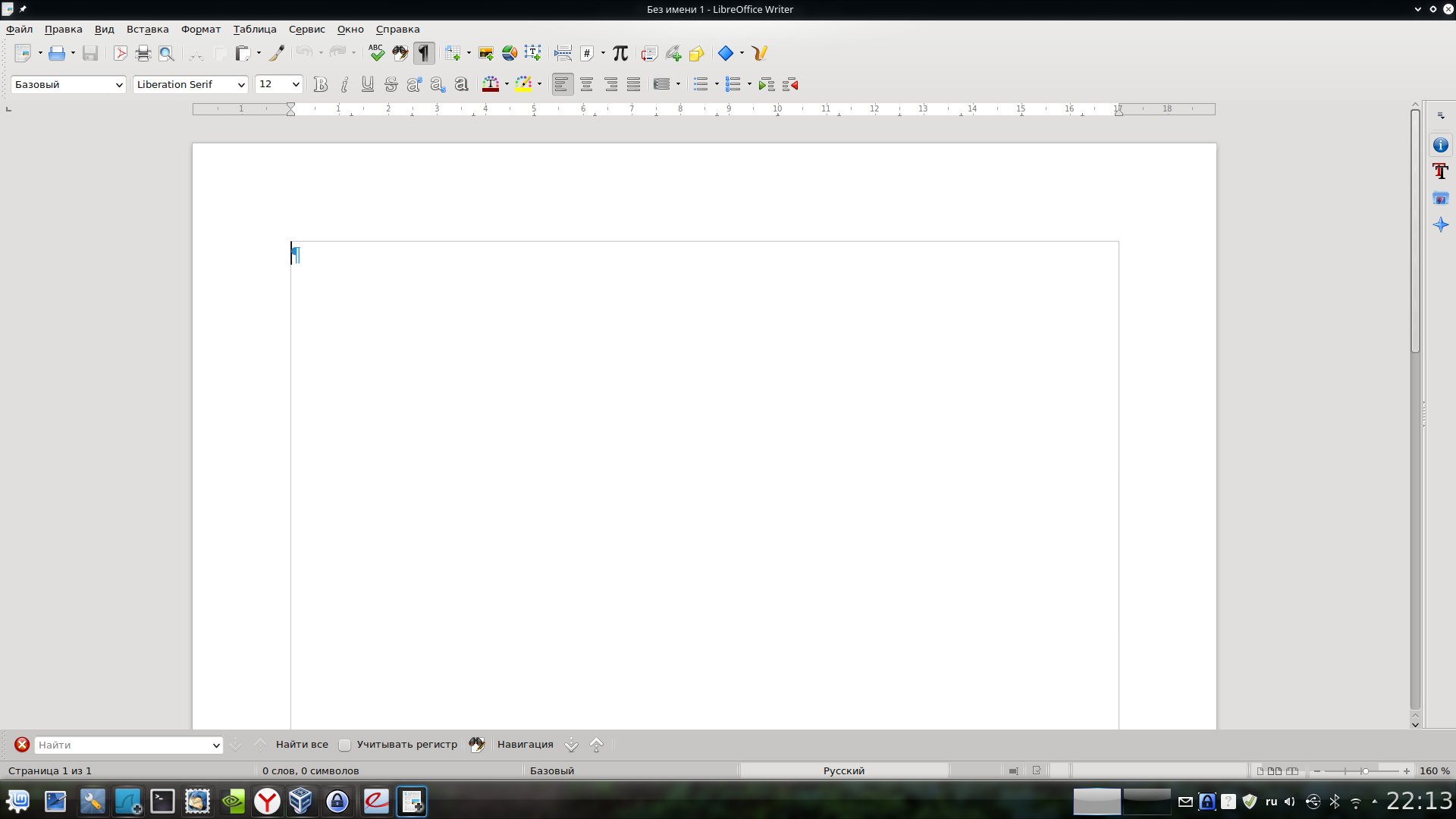
Također ne mogu a da ne primijetim da je u pripremi nova verzija Libre Officea, koja ima dosta izmjena, uključujući i one koje imaju za cilj povećanje kompatibilnosti sa MS Office formatima. Dakle, gore opisana situacija bi se uskoro mogla promijeniti. Takođe, koliko je meni poznato, radi se na "ribbon" interfejsu u stilu Microsoft proizvoda. Ne znam kako iko, ali već sam navikao na ovaj interfejs, i mislim da je vrlo zgodan, posebno u kontekstu uređivača teksta. Tako da čekamo.
WPS Office
WPS Office se često naziva "potpuno kompatibilan sa MS Officeom" na forumima, pa sam ga instalirao sa posebnim zanimanjem. Zaista, postoji određena mjera kompatibilnosti. Ne zaboravimo da trenutno radimo samo sa alfa verzijom, tako da ima još toga, kako kažu.
U međuvremenu, već sada možemo sa sigurnošću reći da većina dokumenata u WPS Writer-u izgleda isto kao u Wordu, a ovo je više uspjeh! Za sebe sam primijetio probleme s mnogim formulama koje WPS, za razliku od Librea, uopće ne pokazuje. Takođe ne želi da prikaže neke bitmap slike umetnute u tekstualne datoteke. I nisam mogao pronaći nikakav obrazac. Neki se pojave, neki ne. Problem nije čest, ali "iskače". Između ostalog, može se uočiti još nekoliko manjih problema, na primjer, znakovi za nabrajanje u listama za nabrajanje koji se ne prikazuju uvijek ispravno itd.

WPS Office ima dva načina rada interfejsa, jedan više liči na Word 2003, a drugi više kao moderne verzije. Nažalost, moderno sučelje "trake", po mom mišljenju, nije baš dobro razvijeno. Međutim, u svakom slučaju, prisustvo kancelarijskog paketa koji pruža tako visok stepen kompatibilnosti sa MS Office-om čak i u fazi alfa testiranja je veoma prijatno. Iako je za svakodnevni rad WPS, subjektivno, još uvijek "vlažan".
Softmaker Office
Treći proizvod o kojem želim govoriti je Softmaker Office (). Verzija za Windows iz 2016. dostupna je na web stranici programera, dok je za Linux dostupna samo verzija iz 2012. Iz nekog razloga ovu kancelariju nisam shvatio ozbiljno. I uzalud. Začudo, upravo procesor teksta iz ovog paketa, po mom mišljenju, pruža najbolju kompatibilnost sa Wordom. Problemi su se pojavili samo sa formulama za koje je korišten uređivač formula koji nije "matični" Word. Sve ostalo je ispalo odlično.
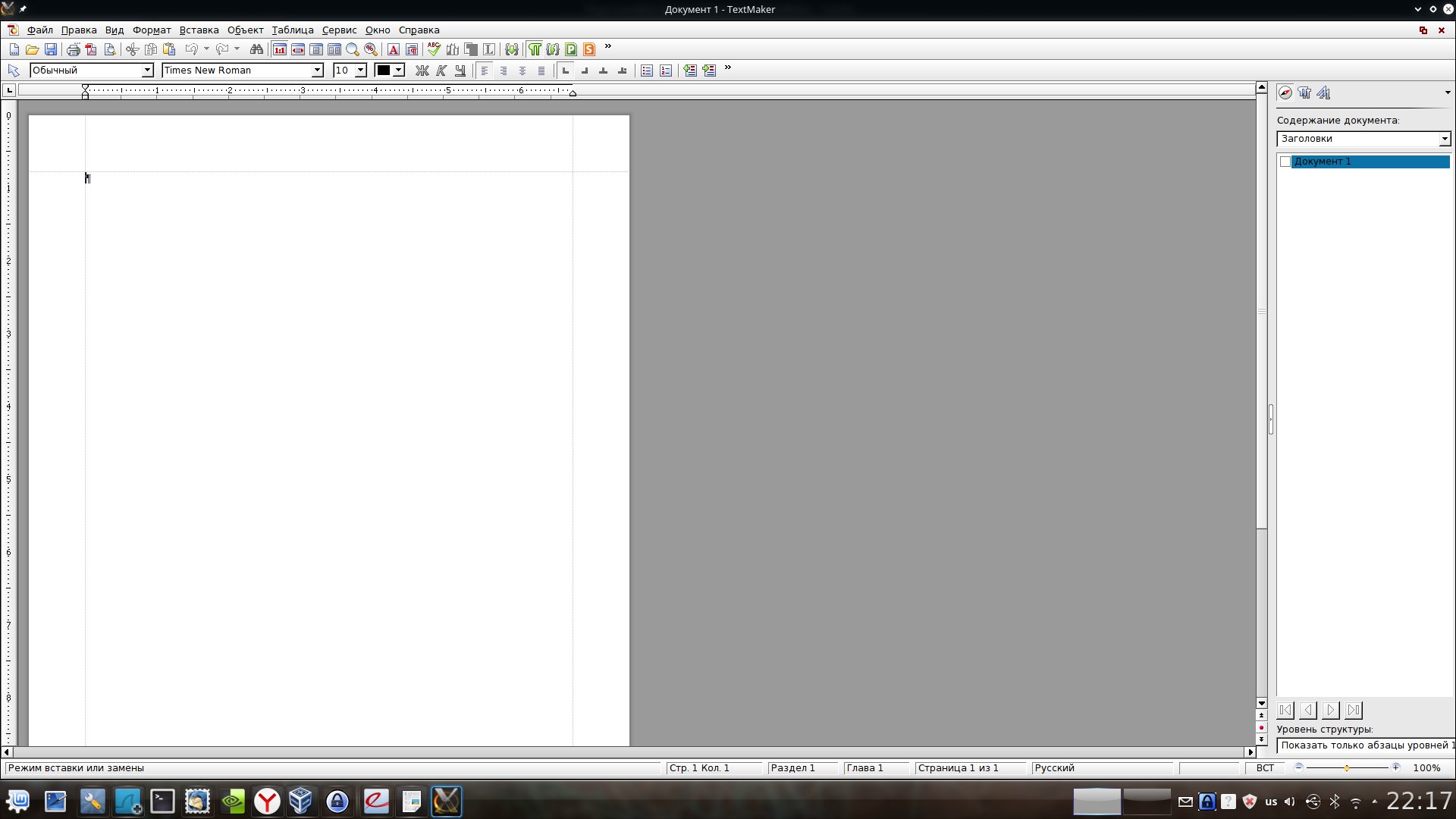
Naravno, ne bez mušice. Softmaker Office je proizvod koji se plaća. Puna verzija košta 80 dolara. Postoji besplatna verzija koja uključuje niz ograničenja - ako govorimo o uređivaču teksta, onda je to nemogućnost spremanja datoteka u DOCX i PDF formatima - samo DOC i "nativni" format, kao i niz drugih ograničenja. Međutim, ako uredski paket nije vaš glavni radni alat, onda je besplatna verzija dovoljna. Ovdje je, usput, važno napomenuti da je besplatan, uključujući i komercijalnu upotrebu.
Inače, sve je jako dobro, program izgleda ozbiljno, interfejs je, međutim, sličan Word 2003, ali je u plaćenoj verziji prilično fleksibilno konfigurisan. Iako, za one koji su navikli na "ribbon" interfejs, ovo može biti mali, ali minus.
Calligra Suite
Na kraju ćemo razgovarati o Calligra Suite. Nažalost, diskusija će biti kratka. Direktni nedostaci su najgora kompatibilnost sa Wordom (ne zaboravite da članak nije o uredskim paketima samim po sebi, već o kompatibilnosti).
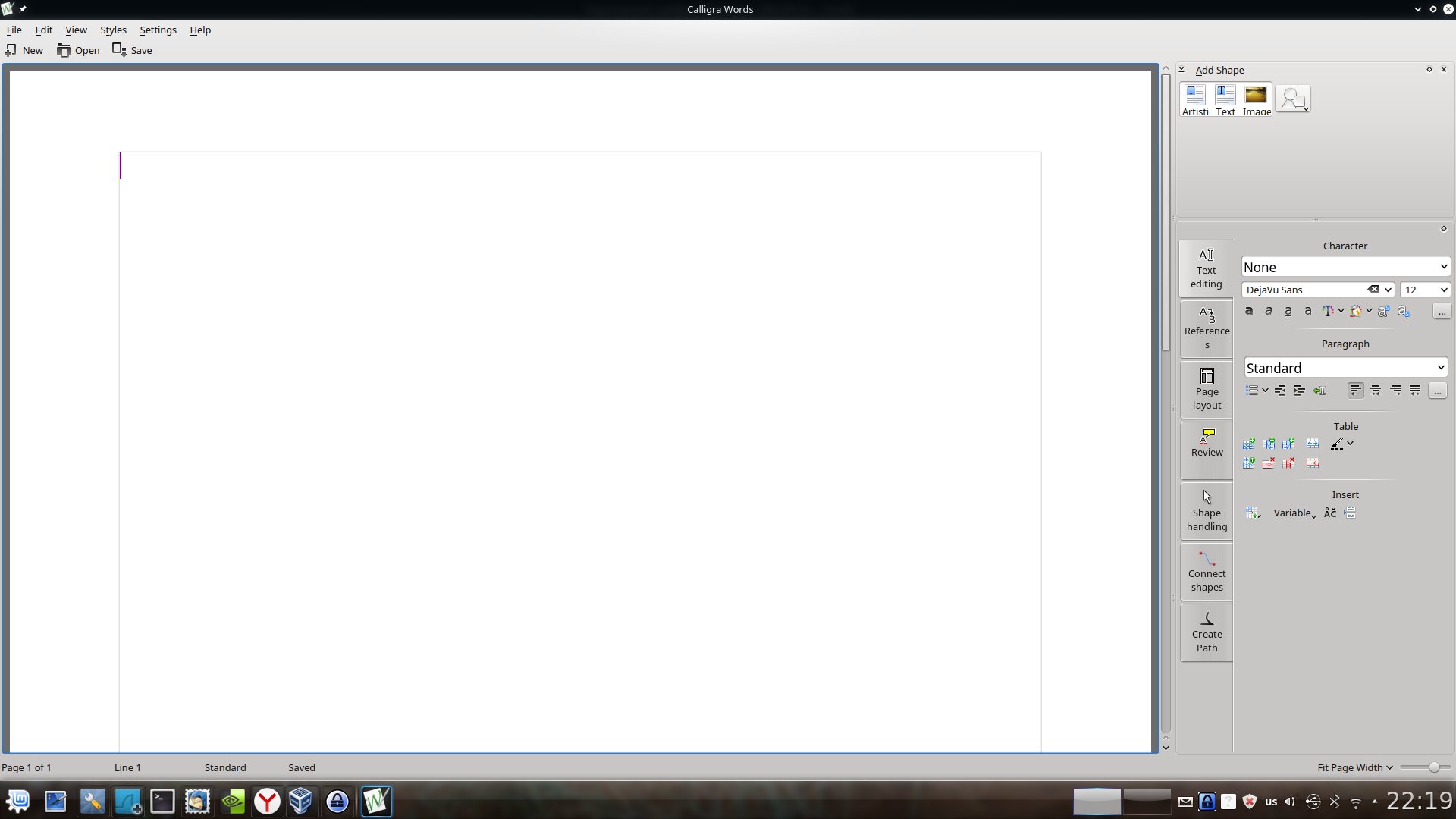
Neću ni opisivati sve aspekte u kojima Calligra podbacuje u smislu kompatibilnosti, previše ih je. Osim toga, originalno sučelje programa uopće me nije "dogovaralo" - sve alatne trake u njemu nalaze se desno od teksta. I premda ovo može biti vrlo prikladno na modernim širokim ekranima "pravokutnih" monitora, pokazalo se da je teško naviknuti se, iako je to subjektivno.
Sažmite
Posljednjih godina situacija s uredskim paketima u Linuxu se dramatično poboljšala. U najmanju ruku, ovdje već postoji Libre Office, koji će zaista lako pokriti lavovski dio potreba prosječnog korisnika.
Ako vam je potrebna Word kompatibilnost, obratite pažnju na Softmaker Office, WPS Office u razvoju je barem vrijedan pogleda - to je sigurno.
Calligra Suite, nažalost, odaje utisak savijenog proizvoda. Iz onoga što sam pročitao na netu, mogu zaključiti da jeste.
Pa, ako je kompatibilnost sa Wordom potrebna "konačna i neopoziva" - virtuelna mašina sa Windows i MS Office je vaš izbor.
Desilo se da imam sve desktope pod Fedora/Ubuntu/Debianom na poslu i nedavno nam je stigla provjera. Dakle, to je priča iz prve ruke. U kancelariji u tom trenutku nije bilo ni jednog računara sa Windowsom. Bilo je zabavno i generalno vrlo dobro.
Bilo je to poslije ručka. Začulo se kucanje i ušle su dvije osobe. Pitali su direktora. Rekao sam da nije. Pitali su ko će ga zamijeniti. Rekao sam da sam zamenik. direktor. Pokazali su mi sertifikat i pismo, pitali čime se naša firma bavi. Suština pisma je bila da se određena kompanija, čini se, ne sjeća M., sumnjiči nas da koristimo nelicencirani softver i traži provjeru. Bilo je pečata na pismu, čini se, tužilaštva, mnogo pečata i potpisa. Pozvao sam momke da uđu, skinu se i daju mi da prepišem pismo. Nisu mi dali da kopiram, rekli su da će sačiniti protokol i dati kopiju, nisam insistirao. Uglavnom, trebalo je barem napisati kakva nam organizacija piše takva pisma, malo sam se zbunio i zaboravio da napišem ime.
Zatim su tražili da specijalista pregleda sve računare, ne dirajte ništa na njima dok je pregled u toku da ne bi uklonili programe. Zamolili su me i da pokažem dokumente za softver. Rekao sam da su dokumenti za neki softver negdje, treba pozvati direktora i pozvao stručnjaka da za sada pogleda kompjutere.
Prvi je bio desktop sa Fedora 12 pod Gnomeom, na kojem sam sedeo u tom trenutku. Specijalist je sasvim samouvjereno sjeo za njega, otvorio kataloge dokumenata i preuzimanja i pogledao šta se tamo nalazi. Zatim je zatražio pomoć da otvori listu instalirane programe. Otvorio sam Add/Remove Programs u gnome-u i rekao da je sav softver iz Linux distribucije. Onda je počeo da gleda listu prečica u meniju, a ja sam skrenuo pažnju na TeamViewer, rekao da je ovaj program plaćen i da imamo dokumente. Rekao je da im za to ne trebaju dokumenti, jer nemaju ugovor ni ugovor sa nosiocem autorskih prava :)
Onda sam počeo da gledam susednu radnu površinu sa Fedorom 14 i KDE 4 bez lokalizacije. Tamo je samo pogledao dokumente i preuzimanja, rekao je to Linux sistem glupo - nema ni prevoda na ruski :))))
Zatim je tu bio laptop i nekoliko desktopa. Gledajući laptop pod Fedorom, stručnjak je pitao gdje imamo WinRar, pokušao sam pronaći naredbu unrar i, ne nalazeći je, rekao sam da je ne koristimo, koristimo zip kao univerzalniji format.
Server i gateway sa crnom CentOS konzolom ostali su bez pažnje.
Tada je došao Roman (direktor), specijalista je završio gledanje i počeo je prilično prijateljski razgovor s njim. Pitao je šta koristimo umjesto Šišmiša. Roman mu je pokazao Gmail. Ugledavši žutu kutiju na polici, upitao je za 1C. Objasnili smo da je sada naše računovodstvo eksternalizovano i da se ne obavlja u kancelariji, ali smo nekada kupovali 1C, a sada ga ne koristimo. Razgovarali smo o našem radu sa web stranicama i podršci za računare i servere, o tome da je Linux pogodniji za njega, kao prilagođeniji i sigurniji sistem. Požalio se da većina provjerenih kupuje softver za 100 rubalja (AutoCAD, server 1C) i koristi ga. Pitao je da li naši klijenti, kojima služimo za kompjutersku podršku, pronalaze nelicencirani softver, ko je odgovoran. Roman je objasnio da je prema ugovoru odgovoran klijent. Uzimajući klijenta za podršku, vršimo reviziju softvera i klijentu dostavljamo listu šta da kupi, pomažemo u odabiru besplatnih analoga, kao što je 7zip umjesto WinRAR-a ili Thunderbird umjesto The Bat.
U tom trenutku, drugi zaposlenik, koji je pokazao potvrdu, tražio je kopije konstitutivnih dokumenata, sastavio je protokol. Pitao sam stručnjaka šta da napišem, a on je rekao da napišem da svi računari koriste besplatne Linux i openofis operativne sisteme, za njih nisu potrebni nikakvi dokumenti. Riječ Linux morala je biti napisana na ruskom.
Kada smo upitali koliko organizacija koristi Linux, odgovorili su da nijedna, a onda su se prisjetili – jednom je bilo.
Sakupivši potpise na protokolu prisutnih zaposlenih, momci su otišli. Cijela provjera je trajala nešto više od sat vremena. Bez maskiranja, dovoljno ljubazno, bez zahtjeva za Linux dokumente, ovjerene GPL prijevode i druge gluposti.
P.S. Debian 6 Squeeze će biti objavljen ovog vikenda. Jesu li svi opskrbljeni pivom? :)





